随心所欲调整任务栏位置
来源:www.laobaicai.net 发布时间:2016-01-14 15:14
windows的任务栏位置可以设置在桌面的底部、左侧、右侧和顶部,用户可以根据习惯自行调整任务栏位置,但是部分用户对电脑不是很熟悉,不知道该怎么调任务栏位置,下面就一起来看看调整任务栏位置的具体操作。
方法一
1、在任务栏的空白处,点击鼠标右键选择“属性”。如下图所示
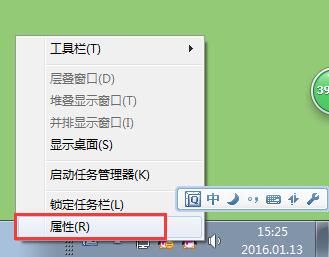
2、在弹出的任务栏属性窗口中,从“屏幕上的任务栏位置”的右侧下拉框“底部、左侧、右侧、顶部”中选择一个作为任务栏位置,点击“应用”可查看效果,点击“确定”保存设置即可。如下图所示
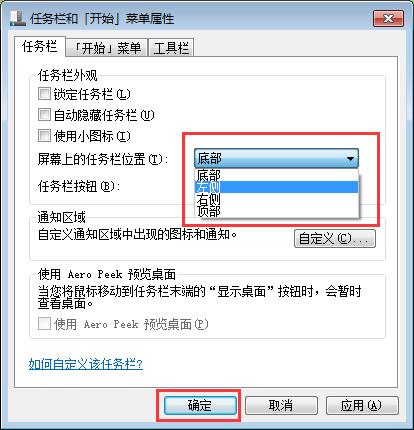
方法二
1、在任务栏的空白处,点击鼠标右键取消勾选“锁定任务栏”,然后将鼠标移到任务栏空白处按住鼠标左键将任务栏拖拽到要放置的地方。设置完成后,再勾选“锁定任务栏”防止平时不小心移动任务栏。如下图所示
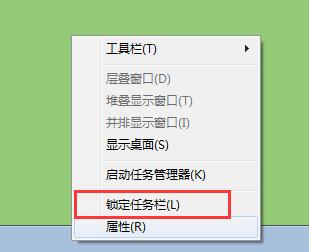
以上两种方法都可以调整任务栏位置,有需要对任务栏位置进行调整的用户可任选一种进行操作,希望以上方法能帮到大家。
上一篇:巧妙利用ie浏览器屏蔽网站
下一篇:打开网站提示安全证书未生效
推荐阅读
"win10系统亮度调节无效解决方法介绍"
- win10系统没有亮度调节解决方法介绍 2022-08-07
- win10系统关闭windows安全警报操作方法介绍 2022-08-06
- win10系统无法取消屏保解决方法介绍 2022-08-05
- win10系统创建家庭组操作方法介绍 2022-08-03
win10系统音频服务未响应解决方法介绍
- win10系统卸载语言包操作方法介绍 2022-08-01
- win10怎么还原系统 2022-07-31
- win10系统蓝屏代码0x00000001解决方法介绍 2022-07-31
- win10系统安装蓝牙驱动操作方法介绍 2022-07-29
老白菜下载
更多-
 老白菜怎样一键制作u盘启动盘
老白菜怎样一键制作u盘启动盘软件大小:358 MB
-
 老白菜超级u盘启动制作工具UEFI版7.3下载
老白菜超级u盘启动制作工具UEFI版7.3下载软件大小:490 MB
-
 老白菜一键u盘装ghost XP系统详细图文教程
老白菜一键u盘装ghost XP系统详细图文教程软件大小:358 MB
-
 老白菜装机工具在线安装工具下载
老白菜装机工具在线安装工具下载软件大小:3.03 MB










